Cấu hình gửi thông tin về email là việc căn bản khi quản trị một website. Giúp quản trị viên nhận được thông tin liên hệ, thông tin về đơn hàng… sau khi khách hàng submit form trên trang web. Dù vậy mình thấy có rất nhiều bạn vẫn gặp khó khăn về việc lấy thông tin SMTP của Gmail để làm server gửi mail trong WordPress. Trong bài viết này Hàm Rồng Media sẽ hướng dẫn các bạn cách làm vô cùng đơn giản nhờ sử dụng plugin WP Mail SMTP by WPForms
1. Thiết lập mật khẩu ứng dụng cho tài khoản Google
Để thiết lập SMTP chính xác như trong bài này, bạn cần bật chức năng xác minh 2 bước (2-Step Verification) cho tài khoản Google. Đây là một phần bắt buộc.
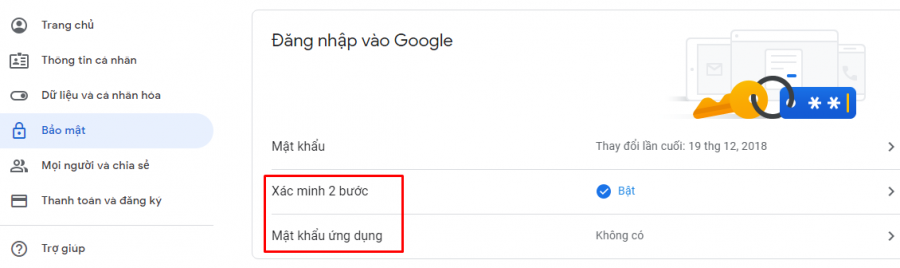
Sau khi bật xong, bạn vào phần Bảo mật / Mật khẩu ứng dụng. Chọn ứng dụng là Thư và Chọn thiết bị bạn chọn cái gì cũng được, rồi ấn Tạo. Kết quả bạn sẽ nhận được dãy ký tự trong nền màu cam, đây chính là mật khẩu SMTP của bạn, hãy lưu nó lại.
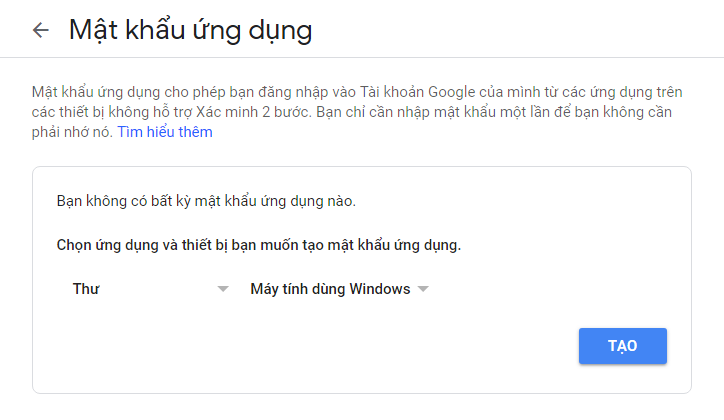
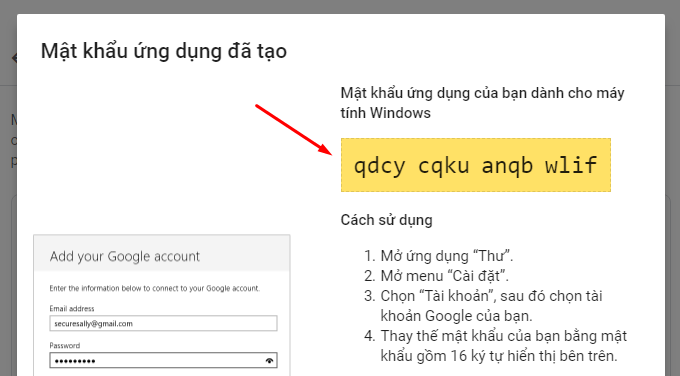
2. Cài đặt và kích hoạt Plugin trong website:
Trong trang quản trị bạn vào Plugin / Cài mới bạn tìm kiếm với từ khóa Mail hoặc Smtp đều đươc. Chọn đúng plugin WP Mail SMTP by WPForms như hình sau đấy ấn Cài đặt và Kích hoạt.
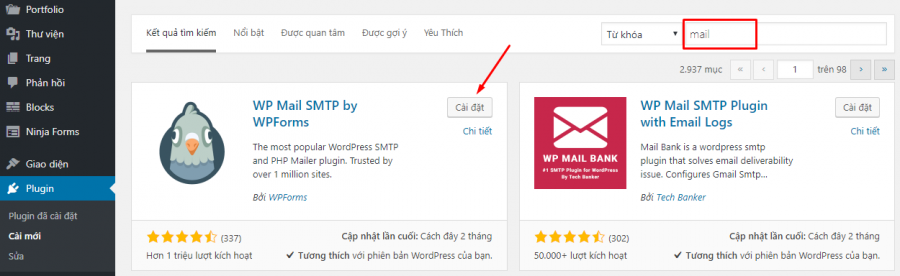
Sau khi kích hoạt thành công, bên cột menu bên trái admin website chọn Cài đặt / WP Mail SMTP và thiết lập như sau:
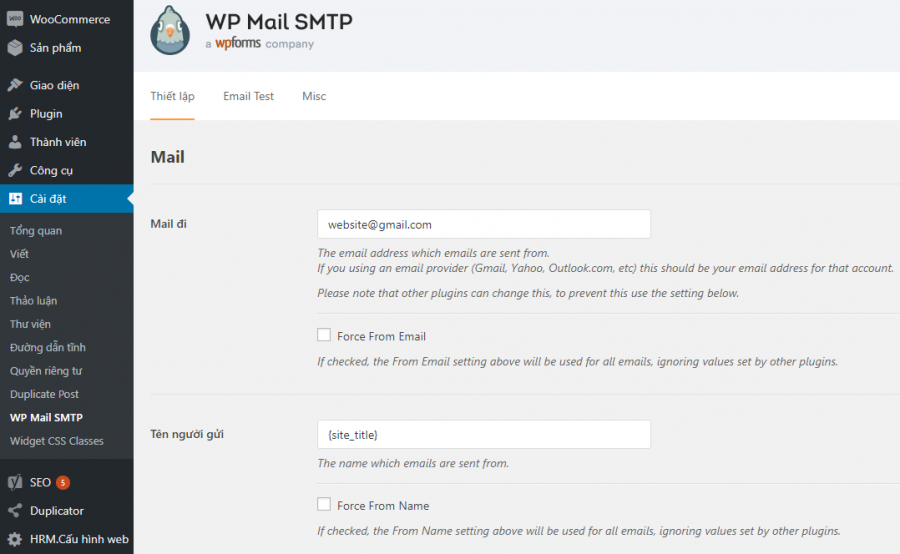
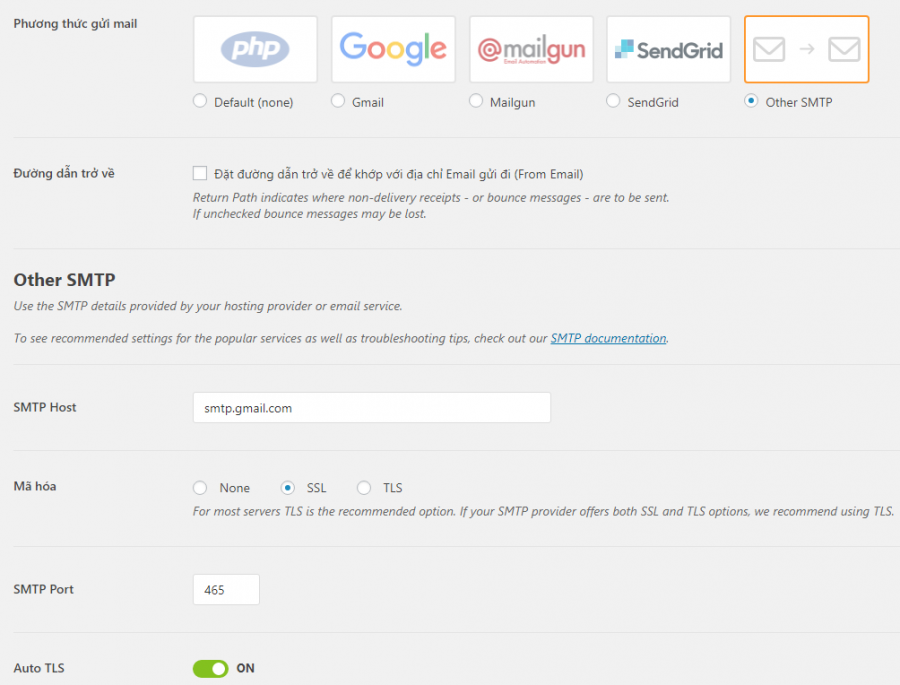
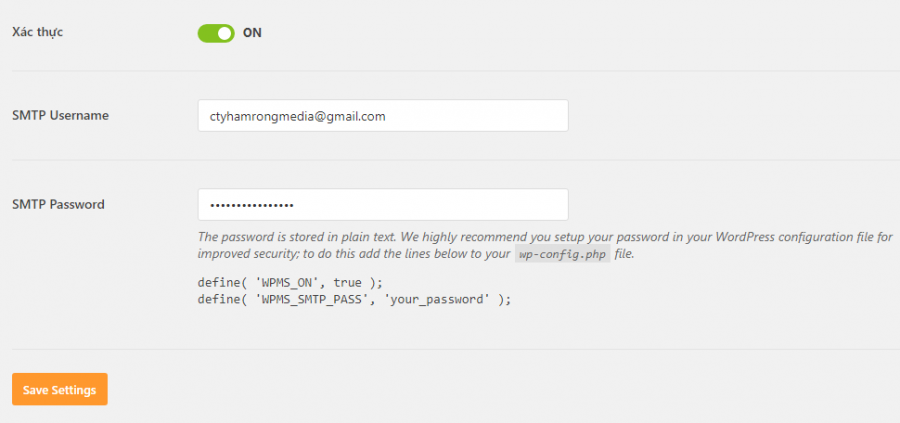
Trong đó, bạn cần lưu ý:
- Mail đi và Tên người gửi bạn có thể đặt như trong ảnh hoặc tùy chỉnh khác
- Chọn phương thức bảo mật là SSL
- Port là 465
- SMTP Host là smtp.gmail.com
- SMTP Username là địa chỉ email của bạn vừa lấy Mật khẩu ứng dụng
- SMTP Password chính là Mật khẩu SMTP bạn đã tạo ở trên
Nếu chọn port là 465 với SSL không được thì bạn hãy chọn port 587 với TLS.
Sau đó ấn Save Settings
Lưu ý: Mail nhận mặc định là email admin trong phần Cài đặt / Tổng quan
Chúc các bạn thành công!






